Hur man använder dolda mappar på Samsung-telefoner

Dolda mappar på Samsung-telefoner hjälper dig att dölja personligt, konfidentiellt innehåll och säkras med lösenord eller andra metoder.

För att dölja viktigt och personligt innehåll på telefonen måste användarna installera en supportapplikation. Men om du använder en Samsung-telefon har vi redan funktionen Secure Folder, som hjälper dig att flytta applikationer eller filer som är placerade i den här mappen för att öka säkerheten genom lösenordet du anger. . För närvarande tillhandahålls funktionen Secure Folder endast på vissa typer av enheter, inklusive Galaxy S-serien, från S6 till S10, Galaxy Note-serien, från Note 8 till Note 10, Galaxy Fold, Galaxy A-serien, inklusive modellerna A20, A50, A70, och A90, Galaxy Tab S-serien, från S3 och framåt. Från S10- eller Note 10-serien och framåt kommer dolda mappar att visas som standard.
Instruktioner för att använda Secure Folder på Samsung
Steg 1:
Först och främst behöver användare ett Samsung-konto . Gå sedan till Inställningar > Biometri och säkerhet > Säker mapp , eller Inställningar > Låsskärm och säkerhet eller tryck bara på Säkerhet beroende på telefonen.
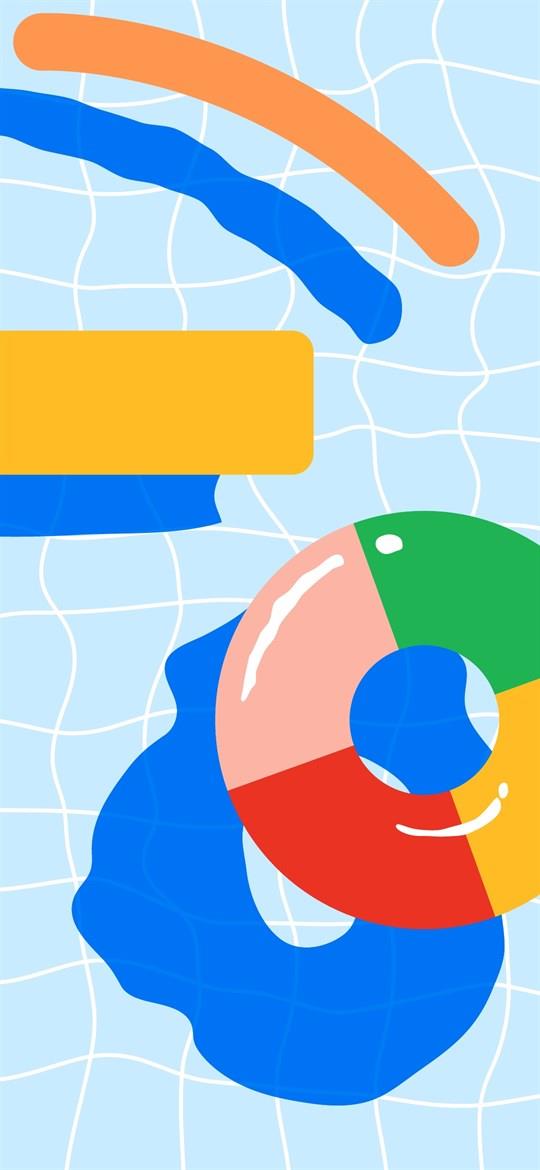
Om enheten inte har det laddar vi ner programmet Secure Folder från länken nedan.
Steg 2:
Visa det personliga gränssnittet för Samsung-kontot och sedan skapar enheten automatiskt en dold mapp. När denna process är klar visar gränssnittet valmetod för säkerhetsmetod för den dolda mappen, inklusive ritning av ett mönster, PIN-kod, lösenord eller fingeravtrycksautentisering.
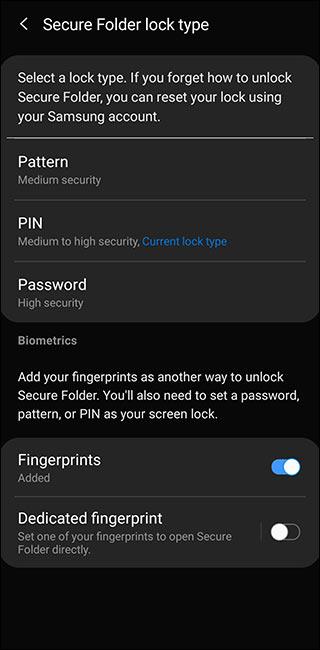
Steg 3:
Resultaten visar den dolda mappen utanför skärmgränssnittet för användning. För att lägga till program i den dolda mappen klickar vi på knappen Lägg till appar . För närvarande visas tillgängliga mappar på din telefon som du kan lägga till i dolda mappar eller ladda ner appar direkt från Play Store/Galaxy Store.
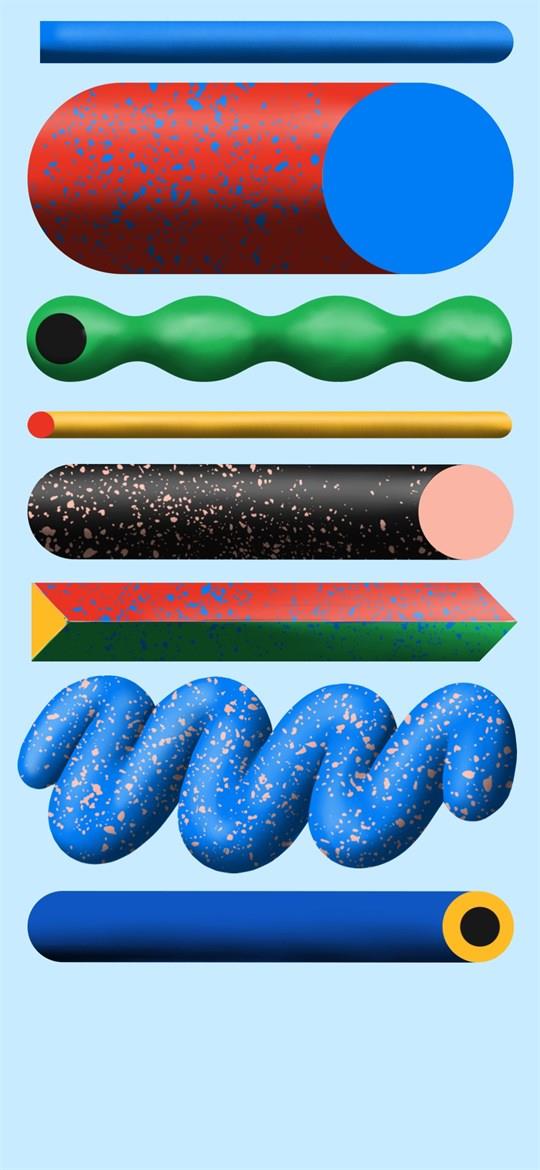
Observera att om du väljer en befintlig applikation kommer en kopia av applikationen att skapas för att lagra cachedata separat från den ursprungliga applikationen, den nyligen nedladdade applikationen kommer inte att vara tillgänglig. Meddelandeprogrammet kommer att ha en annan kontoinloggningssektion i den dolda mappen. Webbläsare, webbhistorik och bokmärken visas inte i den ursprungliga externa webbläsaren.
För att flytta filer till Hidden Folder finns det två olika sätt att göra det.
Det första sättet är att gå till Mina filer eller Bibliotek och sedan trycka och hålla på filen du vill överföra. Klicka på ikonen med 3 punkter i det övre högra hörnet och välj sedan Flytta till säker mapp och bekräfta överföringen.
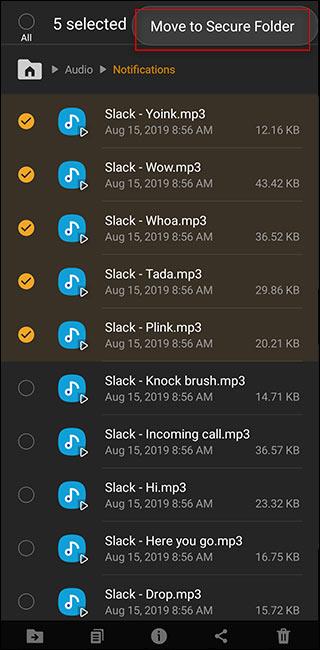
Metod 2 är att använda knappen Lägg till filer precis inuti den dolda mappen. Visa sedan omedelbart en meny nedan för att komma åt Mina filer, bilder, ljud,... så att vi kan lägga till den i den dolda mappen.

Steg 4:
I Hidden Folder kan du ändra inställningarna med visst innehåll som redigering av låstyp, autolåsinställningar, konto- och meddelandeinställningar, ändra visningsgränssnittet och ikonen för Hidden Folder. .
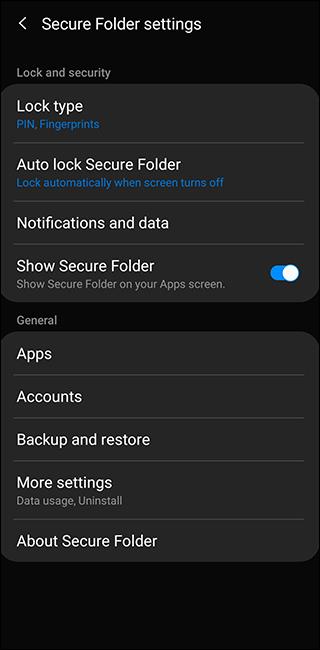
Se mer:
Önskar dig framgång!
Genom realtidsfunktionerna för tal-till-text-konvertering som är inbyggda i många inmatningsapplikationer idag, har du en snabb, enkel och samtidigt extremt exakt inmatningsmetod.
Både datorer och smartphones kan ansluta till Tor. Det bästa sättet att komma åt Tor från din smartphone är genom Orbot, projektets officiella app.
oogle lämnar också en sökhistorik som du ibland inte vill att någon som lånar din telefon ska se i denna Google-sökapplikation. Hur man tar bort sökhistorik i Google, kan du följa stegen nedan i den här artikeln.
Nedan är de bästa falska GPS-apparna på Android. Allt är gratis och kräver inte att du rotar din telefon eller surfplatta.
I år lovar Android Q att ta med en rad nya funktioner och ändringar i Android-operativsystemet. Låt oss se det förväntade lanseringsdatumet för Android Q och kvalificerade enheter i följande artikel!
Säkerhet och integritet blir alltmer ett stort problem för smartphoneanvändare i allmänhet.
Med Chrome OS:s "Stör ej"-läge kan du omedelbart stänga av irriterande aviseringar för en mer fokuserad arbetsyta.
Vet du hur man aktiverar spelläge för att optimera spelprestanda på din telefon? Om inte, låt oss utforska det nu.
Om du vill kan du också ställa in transparenta bakgrundsbilder för hela Android-telefonsystemet med hjälp av applikationen Designer Tools, inklusive applikationsgränssnittet och systeminställningsgränssnittet.
Fler och fler 5G-telefonmodeller lanseras, allt från design, typer till segment. Genom den här artikeln ska vi omedelbart utforska 5G-telefonmodellerna som kommer att lanseras i november.









